wps如何更改照片底色 WPS图片编辑怎么换底色
更新时间:2024-08-01 13:53:26作者:xiaoliu
WPS图片编辑是一款功能强大的图片处理工具,用户可以通过它轻松修改照片的底色,在使用WPS图片编辑时,只需打开想要修改的图片,点击底色更改功能,选择想要的新底色,即可快速完成底色的更改。这个功能不仅简单易用,而且可以帮助用户轻松实现照片的个性化定制,让照片更加吸引人眼球。
方法如下:
1点击WPS桌面图标,2点击表格,3点击+
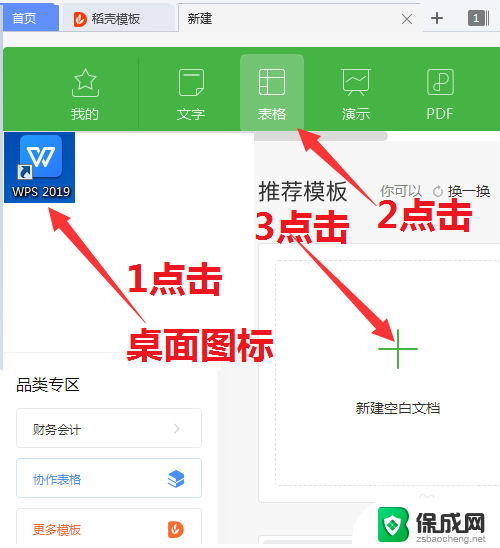
2.在菜单栏点击 插入→图片→本地图片;
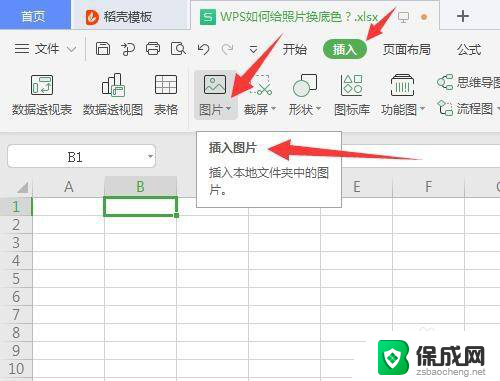
3.系统会弹出 插入图片 对话框,点击要更换背景颜色的图片。下面文件名就会显示与上面图片一样的名称,点击下面右边的打开。
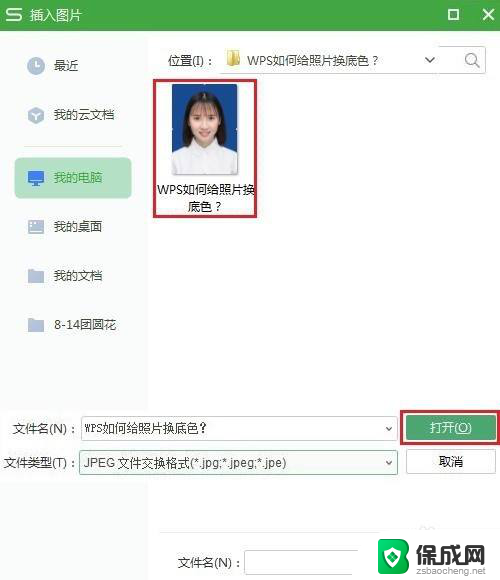
4.图片自然到了WPS编辑主界面
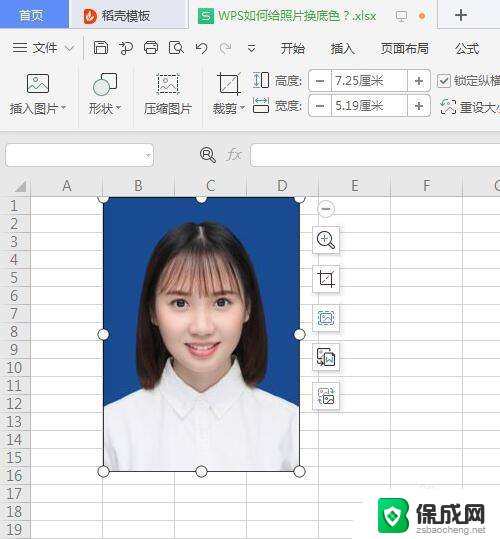
5.点击菜单栏图片工具中的抠除背景,点击设置透明按钮。然后在背景区域单击鼠标左键,背景就会变成透明的。(即可删除照片原底色背景颜色)
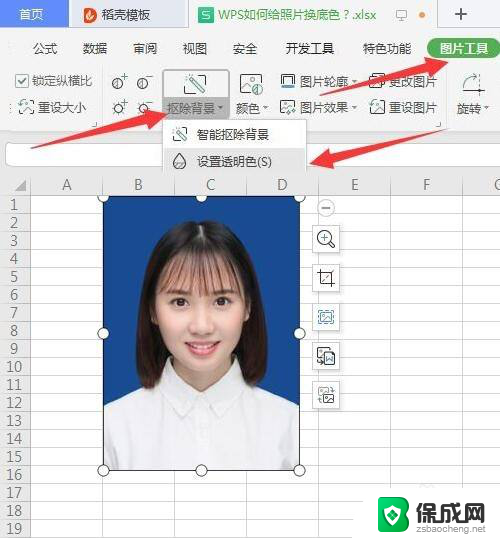
6.选中图片,单击鼠标右键选择设置对象格式。在右侧弹出的属性设置框中选择油漆桶填充,选择要更换的背景色就可以了。
保存图片:可点击左上角文件→另存为。也可点击选中图片→右击→另存为图片。
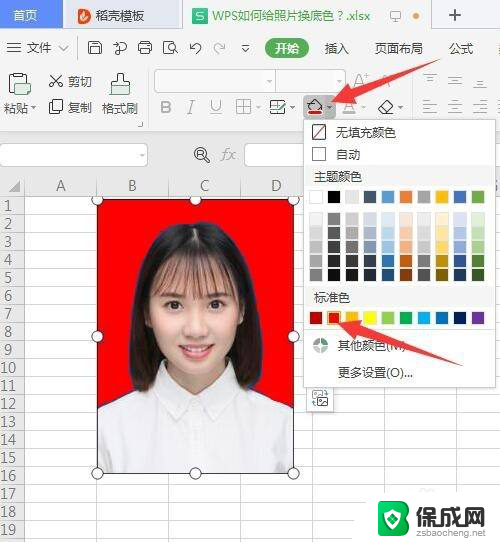
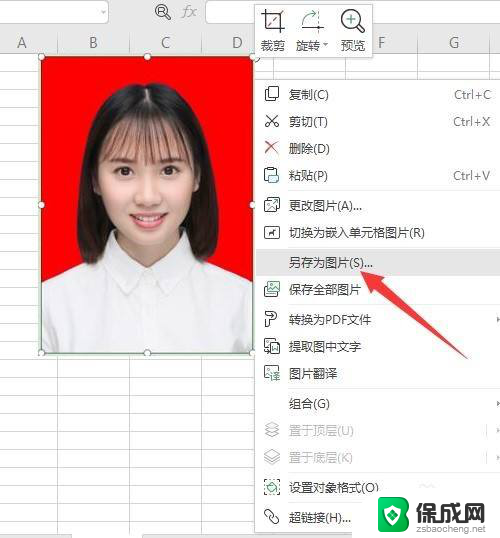
以上就是关于如何更改照片底色的全部内容,如果有任何疑问,请按照小编的方法进行操作,希望这能对大家有所帮助。
wps如何更改照片底色 WPS图片编辑怎么换底色相关教程
-
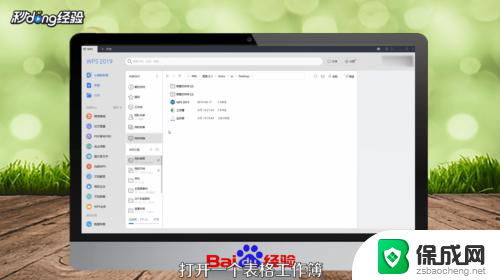 wps怎么更改照片背景颜色 WPS如何更换照片底色
wps怎么更改照片背景颜色 WPS如何更换照片底色2024-01-25
-
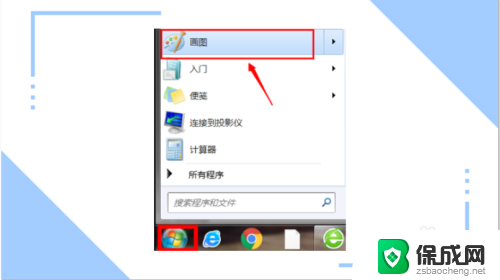 照片如何改底色背景 怎样在照片中更换背景颜色
照片如何改底色背景 怎样在照片中更换背景颜色2023-11-20
-
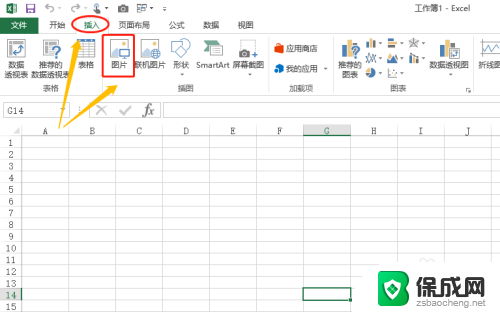 excel修改照片背景色 Excel如何给图片更改底色
excel修改照片背景色 Excel如何给图片更改底色2024-07-26
-
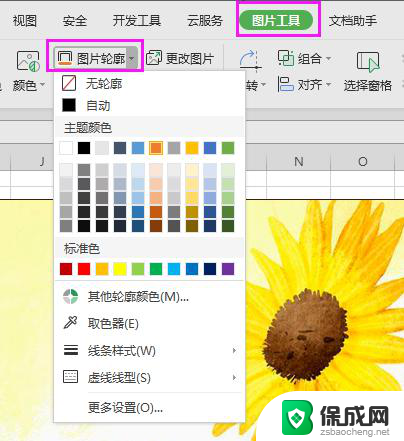 wps图片改轮廓色 wps图片编辑器修改轮廓色技巧
wps图片改轮廓色 wps图片编辑器修改轮廓色技巧2024-02-26
-
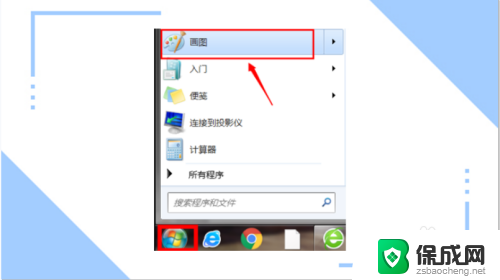 如何更改照片的背景颜色 照片背景颜色更换教程
如何更改照片的背景颜色 照片背景颜色更换教程2024-03-29
-
 excel换照片背景色 Excel 如何为照片更改背景色
excel换照片背景色 Excel 如何为照片更改背景色2023-12-26
电脑教程推荐
- 1 win笔记本电脑连接不上任何网络 笔记本电脑无线网连接失败怎么修复
- 2 windows桌面布局改变 电脑桌面分辨率调整偏移
- 3 windows怎么点一下就打开软件 怎么用键盘启动软件
- 4 如何查看windows ip 笔记本怎么查自己的ip地址
- 5 windows电脑开不了机黑屏 电脑黑屏开不了机怎么解决
- 6 windows批量重命名文件规则 电脑如何批量重命名多个文件
- 7 机械师笔记本bios设置中文 BIOS中文显示设置教程
- 8 联想电脑蓝牙鼠标怎么连接电脑 联想无线鼠标连接电脑步骤
- 9 win 10 桌面消失 电脑桌面空白怎么办
- 10 tws1经典版耳机如何重新配对 tws1耳机无法重新配对